DNF截图,图文详解怎么给DNF截图
- 2018-05-22 16:00:02 分类:常见问题
DNF想当年也是当红游戏之一呢,虽然现在新出的游戏越来越多,但是DNF还是成为所有玩家们心中的一个经典。而正巧了,小编今天说的就是关于DNF的,那就是怎么给DNF截图。你们就和小编一起继续往下看哈~
最近有一个DNF的游戏小伙伴私信小编我说他在玩DNF的时候想要截图,却不知道该怎么截,很是苦恼呢。收到私信的小编我就特地的去体验了一把玩DNF的时候截图,所以今天我就把我所体验到的给DNF截图的方法加以总结的发给你们~
小编接下来给你们介绍两种截图方法:
第一种,用QQ截图工具截图
在你进入游戏之前,先登录QQ,然后当你在玩游戏的时候想要截图按键盘上的“Ctrl+Alt+A”就可以了

DNF示例1
截完之后,再按“Ctrl+S”就可以进行保存了。
第二种:用WE-GAME的辅助工具进行截图
我们用WE-GAME进入DNF之前,先找到下方的“辅助工具”并打开
截图示例2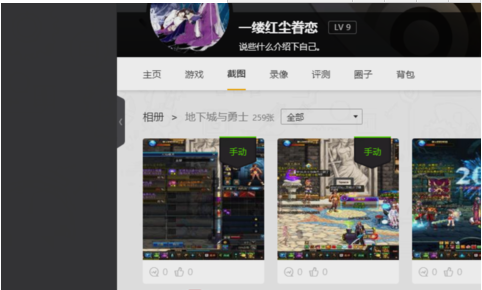
然后找到“截图设置”页面,然后可以选择自动截图,或者手动截图。不过因为自动截屏有规定的限制,所以我们一般选手动解聘,然后在手动截图热键那里,设置你自己的截图组合键。
DNF示例3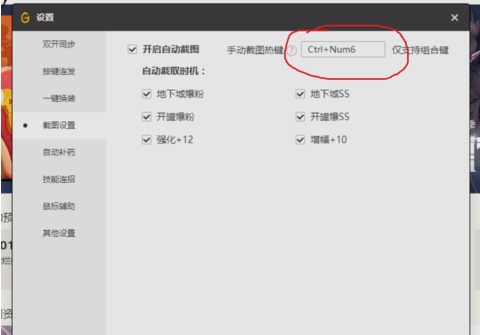
设置完之后,当我们在玩游戏的时候,想截图就按刚才设置好的组合键即可
DNF截图示例4
截完之后,我们回到WE-GAME中,找到自己的头像并点击,然后点击“我的游戏”
截图示例5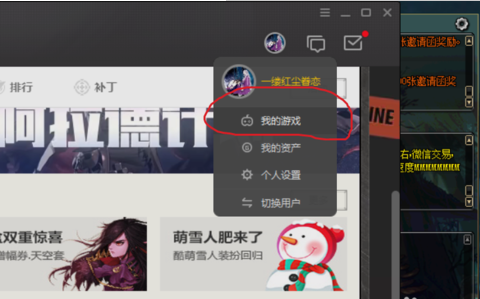
再找到截图并点击,再点击进入相册,就可以看到刚才所截的图了
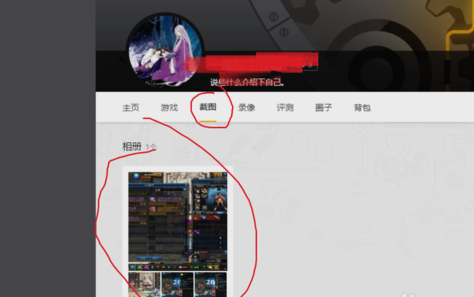
DNF示例6
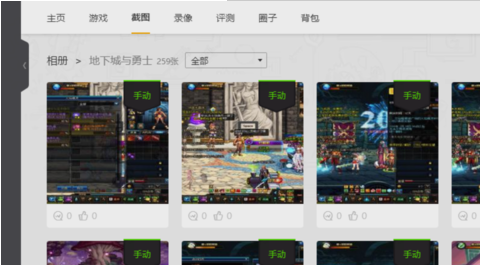
怎么给DNF截图示例7